
초보자의 경우 Visual Studio 2019에서 IIS를 설정하는 것이 다소 어려울 수 있습니다. 따라서 PHP 편집자 Xigua는 이 작업을 쉽게 완료하는 방법을 단계별로 안내하기 위해 이 튜토리얼을 준비했습니다. IIS를 구성하고 웹 개발을 위해 Visual Studio 2019를 사용하는 방법을 자세히 알아보려면 아래를 계속 읽어보세요.
먼저 Visual Studio 2019 소프트웨어를 열고 시작 프로젝트를 마우스 오른쪽 버튼으로 클릭합니다.
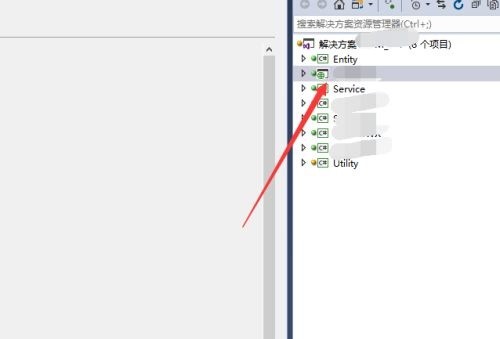
그런 다음 속성을 선택합니다(그림 참조).
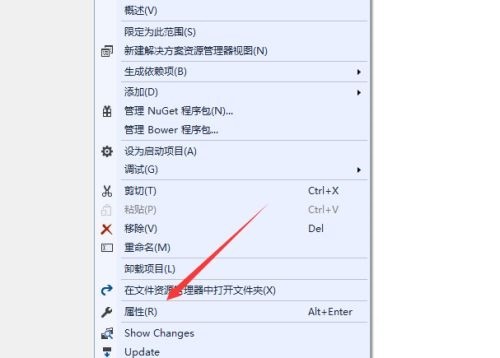
속성 페이지에 진입한 후 웹을 클릭하세요(사진 참조).
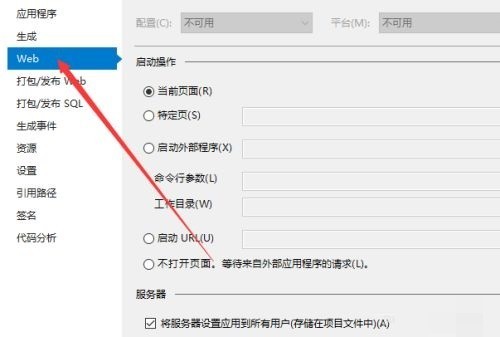
다음으로 서버를 찾으세요(그림 참조).
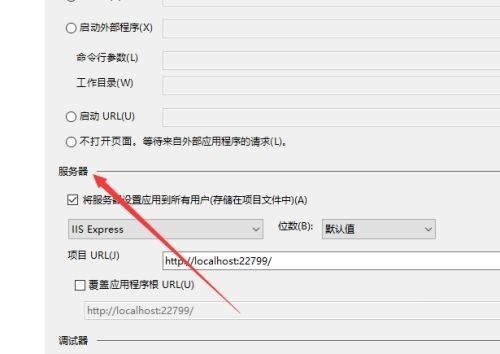
마지막으로 드롭다운 목록에서 IIS를 선택하세요.
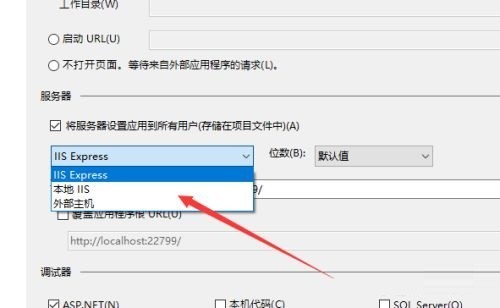
Visual Studio 2019 IIS 설정 튜토리얼은 편집자가 여기에서 공유합니다. 모든 사람에게 도움이 되기를 바랍니다.
위 내용은 Visual Studio 2019에서 IIS를 설정하는 방법 Visual Studio 2019 IIS 설정 자습서의 상세 내용입니다. 자세한 내용은 PHP 중국어 웹사이트의 기타 관련 기사를 참조하세요!